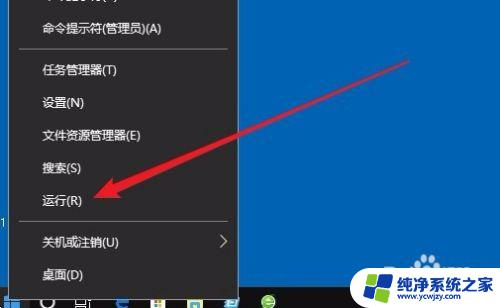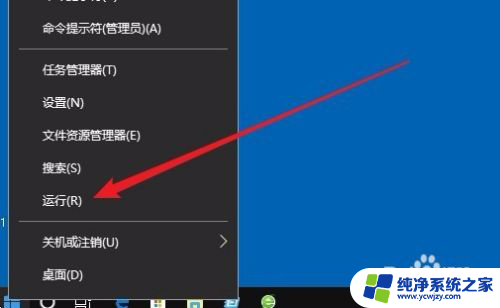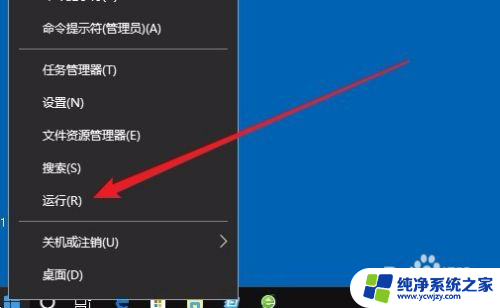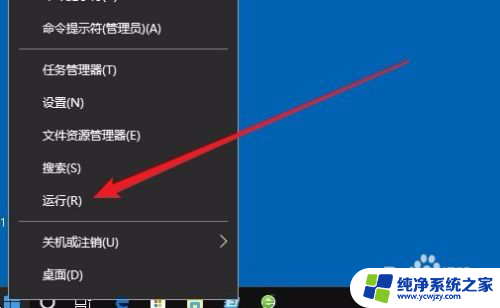win10开机自动启动软件设置 Win10怎样设置开机自启动软件并打开指定应用
更新时间:2023-12-05 10:50:29作者:xiaoliu
在日常使用电脑的过程中,我们经常会遇到需要某些软件在开机时自动启动的情况,而在Win10系统中,设置开机自启动软件并打开指定应用的方法也是非常简单。通过这种设置,我们可以省去每次开机后手动打开软件的麻烦,提高工作效率和使用体验。接下来我们将介绍Win10系统中如何进行开机自启动软件的设置,并快速打开我们需要的应用程序。
具体方法:
1.在Windows10桌面,右键点击桌面左下角的开始按钮。在弹出的菜单中选择“运行”菜单项。
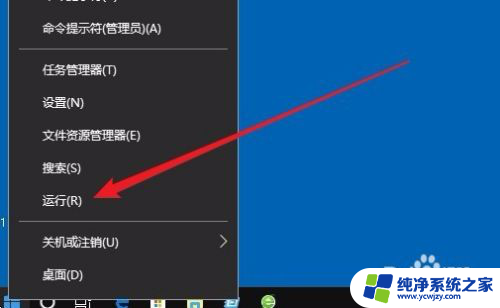
2.这时就会打开Windows10的运行窗口,在窗口中输入命令shell:startup。然后点击确定按钮。
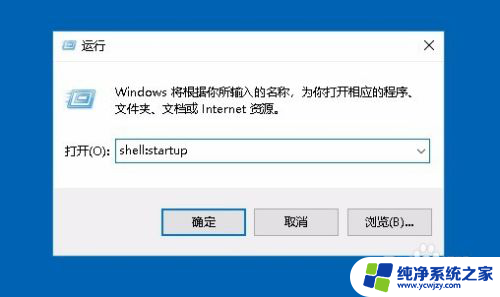
3.这时就可以打开Windows10系统的启动文件夹
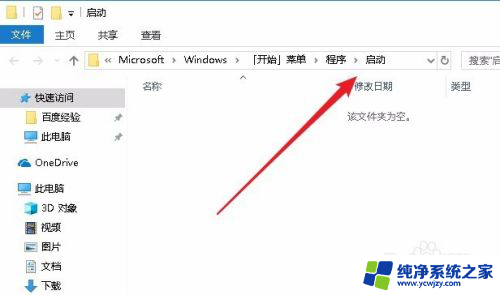
4.把需要开机启动的应用或是程序的快捷方式拖动到该文件夹中,这样以后电脑开机的时候。就会自动启动这些应用。
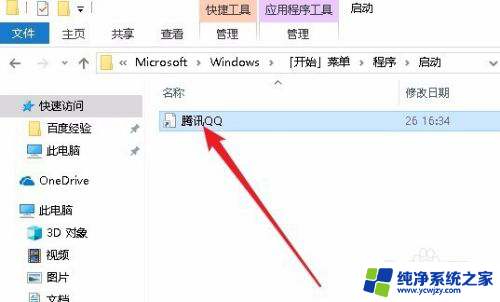
以上就是win10开机自动启动软件设置的全部内容,有出现这种现象的朋友不妨根据本文的方法来解决吧,希望能对大家有所帮助。